Tijdsinstellingen op een Cisco Business 250- of 350-Switch
Doel
Dit artikel bevat informatie over de manier waarop u de systeemtijdinstellingen kunt configureren voor uw Cisco Business 250 of 350 Series switch.
Toepasselijke apparaten | Softwareversie
- CBS250 (gegevensblad) | 3.0.0.69 (Download nieuwste release)
- CBS350 (Gegevensblad) | 3.0.0.69 (Download nieuwste release)
- CBS350-2X (gegevensblad) | 3.0.0.69 (Download nieuwste release)
- CBS350-4X (gegevensblad) | 3.0.0.69 (Download nieuwste release)
Inleiding
Systeemtijdconfiguratie is van groot belang in een netwerk. De gesynchroniseerde systeemklokken verstrekken een kader van verwijzing tussen alle apparaten op het netwerk. De synchronisatie van de netwerktijd is kritiek omdat elk aspect van het leiden van, het beveiligen van, het plannen van, en het zuiveren van een netwerk het bepalen impliceert wanneer de gebeurtenissen voorkomen. Zonder gesynchroniseerde klokken, nauwkeurig gecorreleerde logbestanden tussen apparaten wanneer het volgen van beveiligingsbreuken of netwerkgebruik is onmogelijk.
Gesynchroniseerde tijd vermindert ook verwarring in gedeelde bestandssystemen, omdat het belangrijk is dat de wijzigingstijden consistent zijn, ongeacht de machine waarop de bestandssystemen zich bevinden.
De Cisco Small Business Switches ondersteunen Simple Network Time Protocol (SNTP) en indien ingeschakeld, synchroniseert de switch de apparaattijd dynamisch met de tijd vanaf een SNTP-server. De switch werkt alleen als een SNTP-client en kan geen tijdservices aan andere apparaten leveren.
Systeemtijdinstellingen configureren op de Switch
Toegang tot de systeemtijdpagina
De pagina Systeemtijd van het webgebaseerde hulpprogramma biedt manieren om de systeemtijd, tijdzone en Daylight Saving Time (DST) te configureren.
Stap 1. Meld u aan bij het webgebaseerde hulpprogramma van uw switch en kies vervolgens Beheer > Tijdsinstellingen > Systeemtijd.
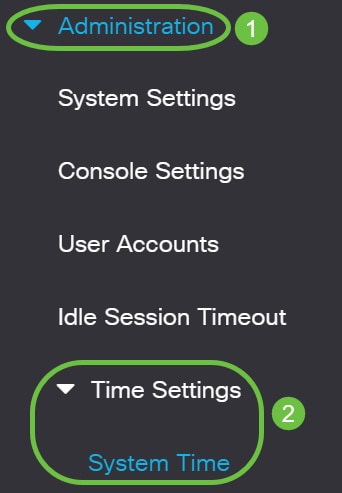
De volgende velden worden weergegeven:

- Feitelijke tijd (vanaf SNTP-server) - systeemtijd op het apparaat. Dit toont de Dynamic Host Configuration Protocol (DHCP)-tijdzone of het acroniem voor de door de gebruiker gedefinieerde tijdzone als deze zijn gedefinieerd.
- Laatste gesynchroniseerde server - Adres, stratum en type van de SNTP server waaruit de systeemtijd het laatst is genomen.
Stap 2. Kies de gewenste systeemtijdconfiguratie:
- Automatische instellingen - Als deze optie is ingeschakeld, wordt de systeemtijd verkregen van een SNTP-server.
- Handmatige instellingen - Stel de datum en de tijd handmatig in. De lokale tijd wordt gebruikt wanneer er geen alternatieve tijdbron is, zoals een SNTP-server.
Automatische tijdinstellingen configureren
Belangrijk: Alvorens deze eigenschap te vormen, moet u eerst een verbinding aan een server van SNTP vormen. Klik hier voor instructies.
U kunt ook verificatie van de SNTP-sessies afdwingen. Voor instructies hoe u deze optie kunt configureren, klikt u hier.
Stap 1. Schakel in het gebied Main Clock Source (SNTP-servers) onder Clock Source Settings het aanvinkvakje Enable in om de switch-tijd dynamisch te synchroniseren met de tijd vanaf een SNTP-server.
Deze optie is standaard ingeschakeld.

Stap 2. (Optioneel) Selecteer in het gebied Alternatieve klokbron (PC via actieve HTTP/HTTPS-sessies) het aanvinkvakje Enable om de datum en tijd in te stellen vanaf de computer die u configureren met behulp van Hypertext Transfer Protocol (HTTP).

Stap 3. Klik op Toepassen.
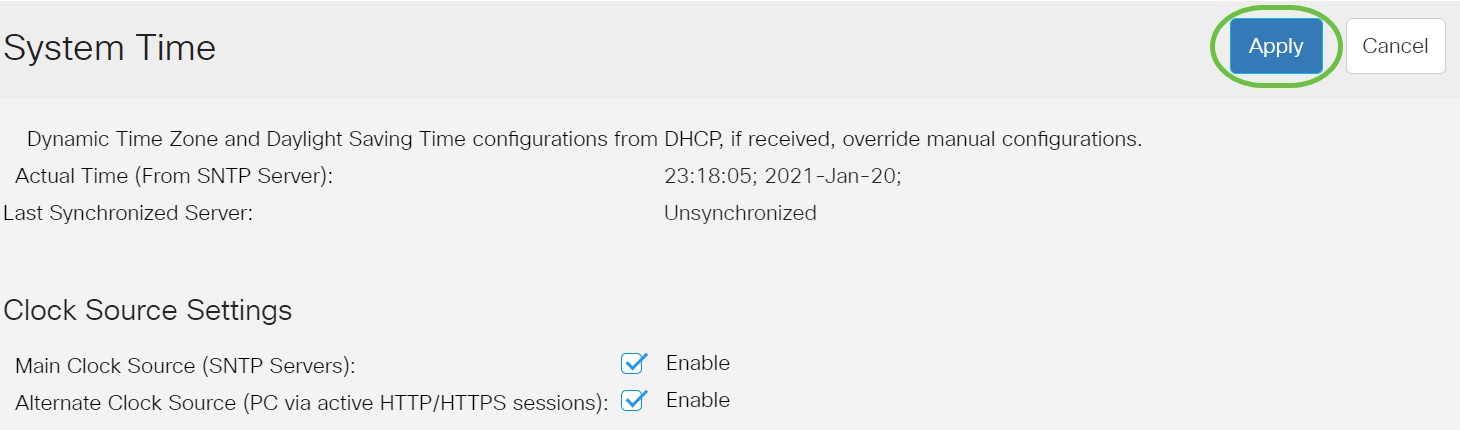
Stap 4. (Optioneel) Klik op Opslaan om de instellingen in het opstartconfiguratiebestand op te slaan.
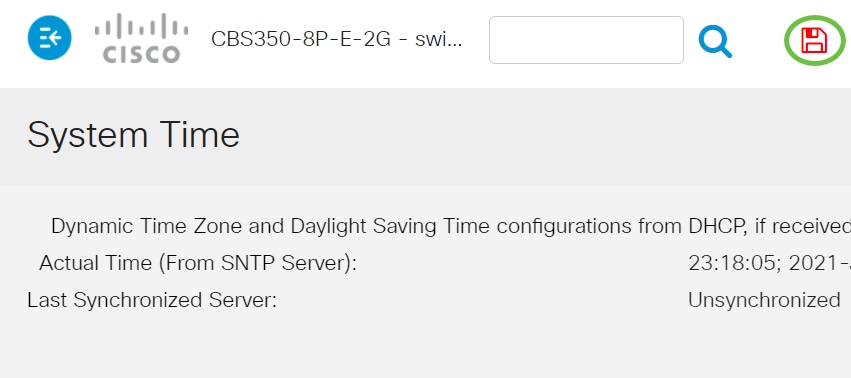
U had nu met succes de automatische systeemtijdinstellingen van uw switch moeten configureren.
Handmatige tijdinstellingen configureren
Stap 1. Schakel in het gebied Hoofdklokbron (SNTP-servers) onder Klokbroninstellingen het selectievakje Enable (Inschakelen) uit om handmatige configuratie van tijdinstellingen toe te staan.

Stap 2. (Optioneel) Selecteer in het gebied Alternatieve klokbron (PC via actieve HTTP/HTTPS-sessies) het aanvinkvakje Enable om de datum en tijd in te stellen vanaf de computer die u configureren met behulp van Hypertext Transfer Protocol (HTTP).
In dit voorbeeld, wordt deze optie ongecontroleerd gelaten.

Stap 3. Voer in het gebied Handmatige instellingen de huidige datum in het veld Datum in JJJJ-MM-DD-formaat in.
Als u hier op de koppeling in de zin boven het veld Datum klikt, worden automatisch de tijdinstellingen verkregen die op uw computer zijn opgeslagen. Als op deze optie wordt gedrukt, gaat u naar Stap 5.

In dit voorbeeld wordt 2021-Jan-20 gebruikt.
Stap 4. Voer in het veld Local Time de tijd in in het formaat HH:MM:SS.
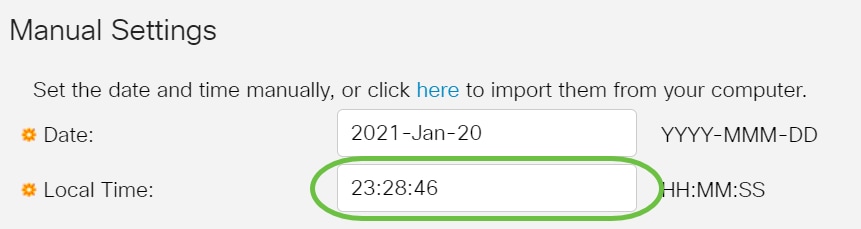
In dit voorbeeld wordt 23:28:46 gebruikt.
Stap 5. (Optioneel) Controleer in het gedeelte Time Zone Settings de Get Time Zone vanaf DHCP om de dynamische configuratie van de tijdzone en de DST vanaf de DHCP-server mogelijk te maken. Of een of beide parameters kunnen worden geconfigureerd is afhankelijk van de informatie in het DHCP-pakket. Als deze optie is ingeschakeld, moet DHCP-client op het apparaat zijn ingeschakeld.
Opmerking: De DHCP-client ondersteunt optie 100 voor dynamische tijdzone-instelling. Door deze functie in te schakelen, worden de handmatige instellingen die zijn ingevoerd in stap 3 en 4 opnieuw ingesteld. Als u deze functie hebt ingeschakeld, gaat u naar stap 8.
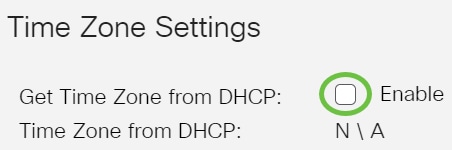
In dit voorbeeld, wordt deze optie ongecontroleerd gelaten.
De tijdzone van DHCP geeft het acroniem weer van de tijdzone die ingesteld is op de DHCP-server. Dit acroniem verschijnt in het gedeelte Werkelijk.
Stap 6. Kies de tijdzone die is gecompenseerd in de vervolgkeuzelijst Time Zone Offset.
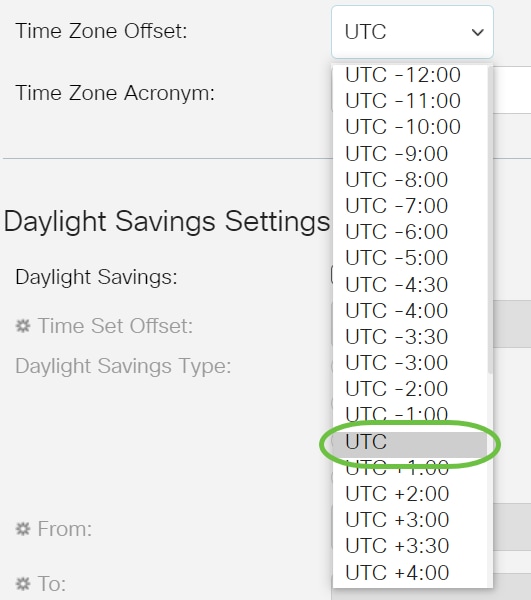
In dit voorbeeld wordt UTC gekozen.
Stap 7. Voer het acroniem van de tijdzone in naast het veld Time Zone Acronym.

In dit voorbeeld wordt PST of Pacific Standard Time gebruikt.
Stap 8. Selecteer in het gedeelte Instellingen voor daglicht het aanvinkvakje Enable om de huidige tijd voor de zomertijd automatisch aan te passen.
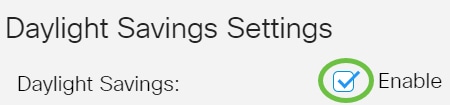
Stap 9. Voer in het veld Time Set Offset het aantal minuten in dat wordt gecompenseerd door GMT tussen 1 en 1440. De standaardwaarde is 60.

Stap 10. Kies in het gebied Daylight Savings Type het Daylight Savings Type dat u wilt implementeren.

De opties zijn:
- USA - Daylight Savings Time (DST) wordt ingesteld volgens de data die in de VS worden gebruikt.
- Europees - DST wordt vastgesteld op basis van de data die worden gebruikt door de Europese Unie en andere landen die deze standaard gebruiken.
- Op datums - DST wordt handmatig ingesteld, doorgaans voor een ander land dan de VS of een Europees land. Voer de hieronder beschreven parameters in. Als u voor deze optie kiest, gaat u naar Stap 11.
- Terugkerend - DST vindt elk jaar op dezelfde datum plaats. Als u voor deze optie kiest, gaat u naar Stap 12.
In dit voorbeeld wordt de VS gekozen.
Stap 11. (Optioneel) Als 'Op datum' is gekozen, moet u het tijdstip en de datum invullen waarvoor de zomertijd is gekozen.

- Vanaf - dag en tijd dat DST start.
- Tot dag en tijd dat het DST eindigt.
In dit voorbeeld begint DST op 1 maart 2020 om 02:00 en eindigt op 1 maart 2021 om 01:00.
Stap 12. (Optioneel) Als u Terugkeren hebt geselecteerd, voert u de juiste informatie in de velden Van en Tot in.
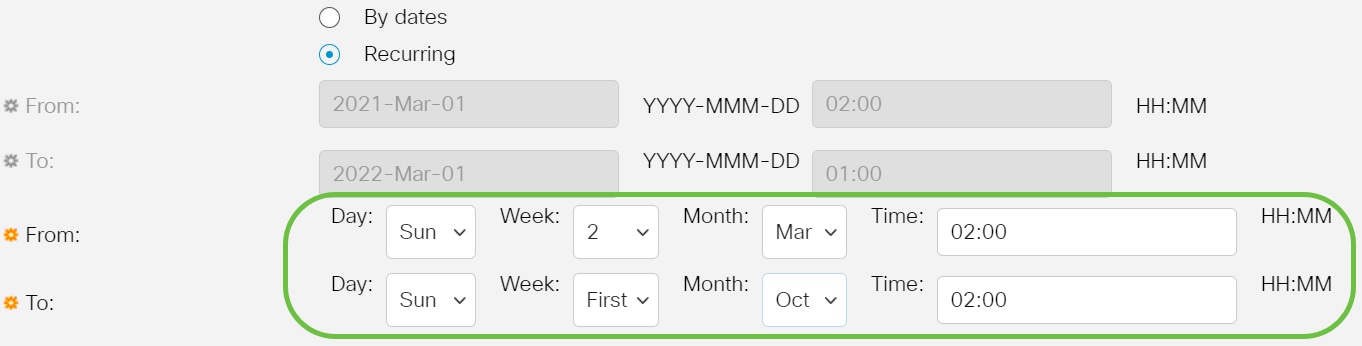
- Vanaf - kiest de datum die DST elk jaar begint.
- Dag - Dag van de week waarop DST elk jaar begint.
- Week - Week in de maand waarin de DST elk jaar begint.
- Maand - Maand van het jaar waarin DST elk jaar begint.
- Tijd - Tijd wanneer DST elk jaar begint.
- Tot - datum waarop de DST jaarlijks eindigt.
- Dag - Dag van de week wanneer DST elk jaar eindigt.
- Week - Week in de maand waarin DST elk jaar eindigt.
- Maand - Maand van het jaar wanneer DST elk jaar eindigt.
- Tijd - Tijd wanneer DST elk jaar eindigt.
In dit voorbeeld begint DST elke tweede zondag van maart om 02:00 en eindigt elke eerste zondag van oktober om 02:00.
Stap 13. Klik op Toepassen om de instellingen op te slaan.

Stap 14. (Optioneel) Klik op Opslaan om de instellingen in het opstartconfiguratiebestand op te slaan.
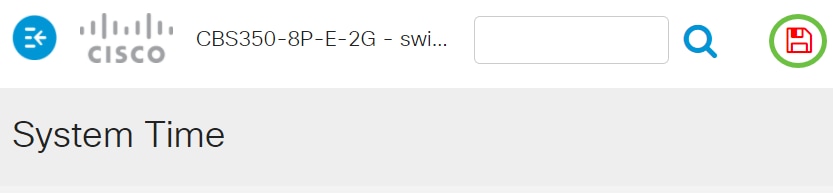
U hebt nu met succes de handmatige systeemtijdinstellingen voor uw Cisco Business 250 of 350 Series switch geconfigureerd.
Op zoek naar meer artikelen op uw CBS250 of CBS350 switch? Bekijk een van de onderstaande links voor meer informatie!
Controleer bij het configureren van de DHCP-tijdzone de volgende richtlijnen:
- De tijdzone die is overgenomen van de DHCP-server heeft voorrang op de statische tijdzone.
- De zomertijd die vanaf de DHCP-server is genomen, heeft voorrang op de statische zomertijd.
- De tijdzone en de zomertijd blijven van kracht nadat de leasetijd van het IP-adres is verlopen.
- De tijdzone en de zomertijd die worden gehaald van de DHCP-server worden na het opnieuw opstarten gewist.
- In het geval van meerdere DHCP-enabled interfaces, wordt de volgende voorrang toegepast:
- De informatie die van DHCPv6 wordt ontvangen gaat vooraf aan informatie die van DHCPv4 wordt ontvangen
- De informatie die van DHCP-client wordt ontvangen die op een lagere interface loopt, gaat vooraf aan informatie die van DHCP-client wordt ontvangen die op een hogere interface loopt
- Als u de DHCP-client uitschakelt, wordt de dynamische tijdzone en de zomertijdconfiguratie gewist.
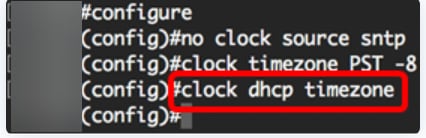
Stap 7 (optioneel)
Voer het volgende in om de standaard DHCP-tijdzoneconfiguratie te herstellen:
CBS350(config)#no clock dhcp timezoneStap 8 (optioneel)
Voer een van de volgende handelingen uit om het systeem automatisch op switch naar zomertijd (DST) te configureren:
CBS350(config)#clock summer-time [zone] recurring {usa | eu | {week day hh:mm week day hh:mm}} [offset] CBS350(config)#clock summer-time zone recurring {usa | eu | {[day month year hh:mm] [day month year hh:mm]}} [offset] CBS350(config)#clock summer-time [zone] date [month day year hh:mm] [month day year hh:mm] [offset]De opties zijn:
- zone - Het acroniem van de tijdzone die moet worden weergegeven wanneer de zomertijd van kracht is. Het bereik bestaat uit maximaal vier tekens.
- terugkerend - Geeft aan dat de zomertijd elk jaar op de corresponderende opgegeven dagen begint en eindigt.
- date - Geeft aan dat de zomertijd begint op de eerste datum die in de opdracht wordt vermeld en eindigt op de tweede datum in de opdracht.
- USA - De zomertijdregels zijn de Amerikaanse regels. De regels zijn:
- Begin - Tweede zondag in maart
- Einde - eerste zondag in november
- Tijd: 2.00 uur plaatselijke tijd
- eu - De zomertijdregels zijn de regels van de Europese Unie. De regels zijn:
- Begin - Laatste zondag in maart
- Einde - Laatste zondag in oktober
- Tijd 1.00 uur plaatselijke tijd
- week - week van de maand. De week kan 1 tot 5 zijn, eerst te duren. Week binnen de maand wanneer DST begint of eindigt elk jaar.
- dag - dag van de week (eerste drie tekens bij naam, zoals Sun). Dag van de week wanneer DST begint of eindigt elk jaar.
- datum - datum van de maand. Het bereik loopt van 1 tot 31.
- maand - Maand (eerste drie tekens bij naam, zoals Feb). Maand van het jaar wanneer DST elk jaar begint of eindigt.
- jaar (geen afkorting). De waaier is van jaar 2000 tot 2097.
- hh:mm - Tijd in militair formaat, in uren en minuten. Tijd waarop DST elk jaar begint of eindigt. Het gaat om de volgende gebieden:
- hh - 0 tot 23
- mm - 0 tot 59
- ss - 0 tot 59
- offset - (optioneel) Aantal minuten om toe te voegen tijdens de zomertijd. Het bereik loopt van 0 tot 1440 minuten en de standaardinstelling is 60.

Stap 9
Voer de afsluitopdracht in om terug te gaan naar de modus Geprivilegieerde EXEC:
CBS350(config)#exitStap 10. (Optioneel) Voer het volgende in om de ingestelde systeemtijdinstellingen weer te geven:
CBS350#show clock detail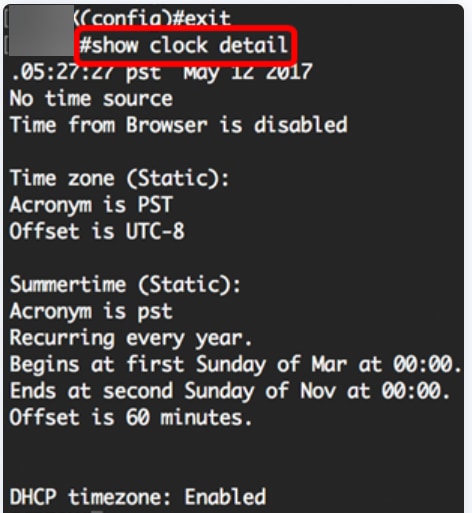
Stap 11 (optioneel)
Sla in de modus Privileged EXEC van de switch de geconfigureerde instellingen op in het configuratiebestand voor opstarten. Voer hiervoor de volgende opdracht in:
CBS350#copy running-config startup-configStap 12 (optioneel)
Druk op Y voor Yes of N voor No op uw toetsenbord zodra de prompt Overwrite file [startup-config]... verschijnt.

U hebt nu met succes de systeemtijdinstellingen op uw switch handmatig ingesteld via de CLI.
Op zoek naar meer artikelen op uw CBS250 of CBS350 switch? Bekijk een van de onderstaande links voor meer informatie!
Revisiegeschiedenis
| Revisie | Publicatiedatum | Opmerkingen |
|---|---|---|
2.0 |
31-Aug-2021
|
Artikelkoppelingen werden toegevoegd. |
1.0 |
06-Jul-2021
|
Eerste vrijgave |
Contact Cisco
- Een ondersteuningscase openen

- (Vereist een Cisco-servicecontract)
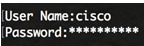
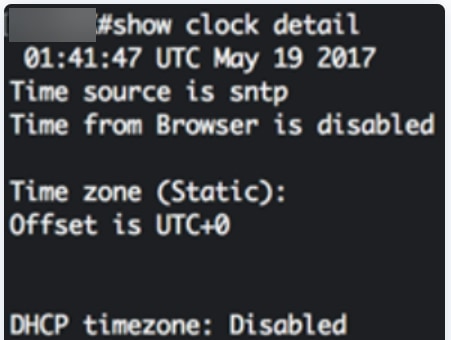
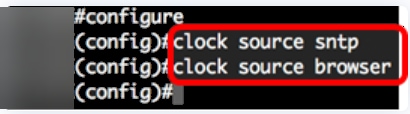




 Feedback
Feedback